Scansione su Google Drive
Per abilitare la scansione su Google Drive:
Selezionare la voce Archiviazione in cloud nel file Tipo a discesa.
Selezionare la voce Google Drive nel file Tipo nel menu a tendina di Parametri e quindi fare clic su Risparmiare.
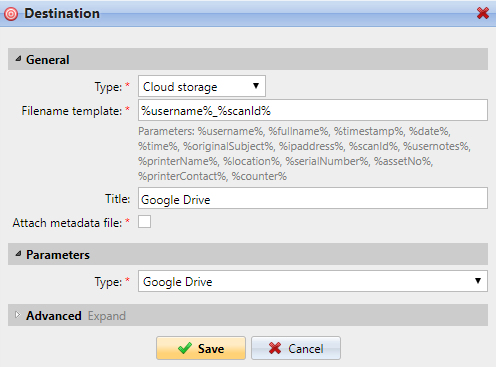
Se sono soddisfatte le due condizioni seguenti, il widget di archiviazione cloud viene visualizzato sul pannello di controllo Casa schermata dell'utente connesso all'interfaccia web di MyQ:
C'è almeno un Easy Scan azione del terminale con questa destinazione.
L'utente ha il diritto di vedere il file Easy Scan o è collegato a Google Drive.

Per poter archiviare il file di scansione in uscita su Google Drive, l'utente deve essere connesso.
Per collegarsi a Google Drive, l'utente deve eseguire le seguenti operazioni:
Accedere all'interfaccia web di MyQ con il proprio account utente.
Nel widget Archiviazione Cloud, fare clic su Collegare. Viene visualizzata la finestra di dialogo Cloud storage.
Cliccare Accedere al cloud storage.
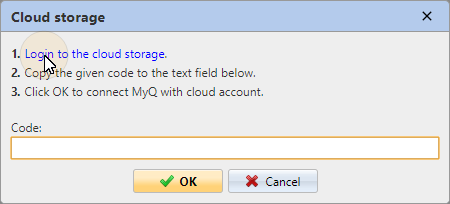
Accedere a Google Drive e confermare le autorizzazioni. (Quando viene chiesto di confermare le autorizzazioni, fare clic su Consentire).
Copiare il codice dato.
Incollare il codice nella finestra di dialogo di accesso al Cloud storage.
Cliccare OK per collegare il cloud storage a MyQ. Lo stato di connessione di Google Drive cambia in Collegato.
Un singolo account utente di Google può essere collegato a un solo server alla volta. Se l'utente vuole connettere l'account a un altro server, deve rimuovere Soluzione di stampa MyQ dalle applicazioni collegate. Questa operazione può essere eseguita sul Applicazioni con accesso alla scheda dell'account sotto Il mio account/Accesso e sicurezza/Applicazioni con accesso all'account/MANIFESTAZIONE APPS.
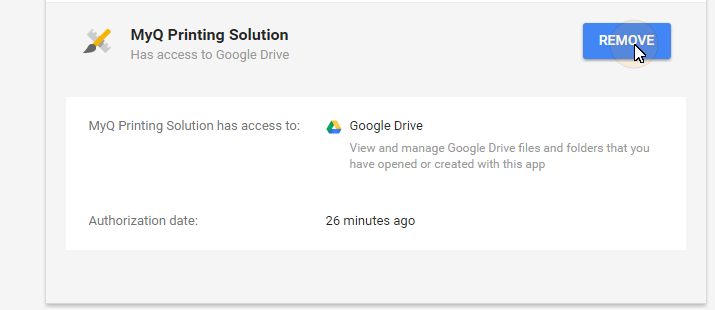
.png)